So entfernen Sie Wählen Sie einen Betriebssystembildschirm in Windows 10
Verschiedenes / / August 05, 2021
Wenn Sie frisch installieren Windows 10 auf Ihrem Computer und am Ende mit Wählen Sie einen Betriebssystembildschirmwird es zu Kopfschmerzen. Es gibt verschiedene Gründe für diesen Fehler. Wenn Sie ein Dual-Boot-System haben, bevor dieser Fehler auftritt, kann ein weiterer Grund darin liegen, dass Sie bei der Installation einen Fehler gemacht haben. Möglicherweise sind zwei Betriebssysteme auf Ihrem Computer installiert. Möglicherweise haben Sie das Laufwerk mit dem vorherigen Windows nicht formatiert. Ein weiterer Grund könnte sein, dass Sie Windows auf einem anderen Laufwerk installiert haben und auf dem alten Laufwerk noch Windows installiert ist. Was auch immer der Grund sein mag, wir werden hier über die Lösung sprechen. Es gibt verschiedene Möglichkeiten, um zu verhindern, dass dies bei jedem Start Ihres Computers angezeigt wird.
Nun, Old Windows hat früher eine einfache TXT-Datei erstellt, um diese Startoptionen zu erstellen, aber als Windows Upgrades erhielt, hat sich dies geändert. Jetzt muss Windows die Datei bootmgr.dll ändern, damit sie funktioniert. Solange andere Windows installiert sind, wird der Bildschirm jedes Mal angezeigt. Wenn Sie keine Daten zum Sichern haben und neues Windows möchten, können Sie diese nach der Formatierung der gesamten Festplatte oder SSD neu installieren, je nachdem, was Sie verwenden. Wenn Sie nicht alle Installationsvorgänge erneut ausführen möchten, gibt es verschiedene Möglichkeiten, sie zu deaktivieren. Sie können die Auflistung eines zusätzlichen Betriebssystems aufheben, sodass kein Windows-Bildschirm ausgewählt wird.
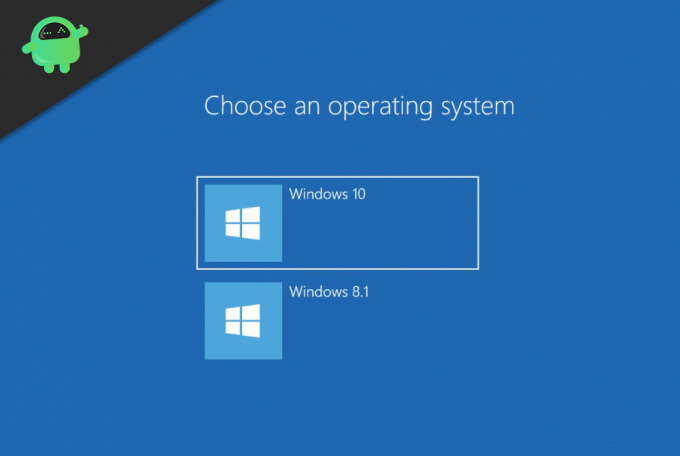
Inhaltsverzeichnis
-
1 So entfernen Sie Wählen Sie einen Betriebssystembildschirm in Windows 10
- 1.1 Lösung 1: Entfernen Sie zusätzliches Betriebssystem aus der Liste.
- 1.2 Lösung 2: Auswählen eines Standardbetriebssystems
- 1.3 Lösung 3: Mit BCDedit-Software von Drittanbietern
- 2 Fazit
So entfernen Sie Wählen Sie einen Betriebssystembildschirm in Windows 10
Lösung 1: Entfernen Sie zusätzliches Betriebssystem aus der Liste.
Sie können ein zusätzliches Betriebssystem entfernen, wenn Sie es nicht mehr benötigen oder es versehentlich vorhanden ist. Hier ist der Weg, es zu tun. Wir werden es in Windows 10 tun, und wenn Sie andere Versionen haben, könnten einige Methoden funktionieren. Andere vielleicht nicht.
Zuerst müssen Sie im Suchfeld nach "MSCONFIG" suchen, oder Sie können Cortana verwenden. Dies zeigt die Option der Systemkonfiguration. Klicken Sie darauf und öffnen Sie es.
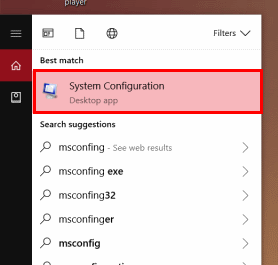
Zweitens müssen Sie in der Systemkonfiguration zur Registerkarte Boot wechseln. Auf der Registerkarte "Start" können Sie alle oder alle Windows-Laufwerke anzeigen, die auf einem Laufwerk Ihres PCs vorhanden sind. Dort sehen Sie ein Betriebssystem mit aktuellem Betriebssystem; Standard-Betriebssystem-Tag. Drittens und vor allem müssen Sie alle Windows auswählen und einzeln löschen, mit Ausnahme des Betriebssystems mit dem aktuellen Betriebssystem-Tag. Klicken Sie nach dem Löschen aller zusätzlichen Betriebssysteme auf Übernehmen.
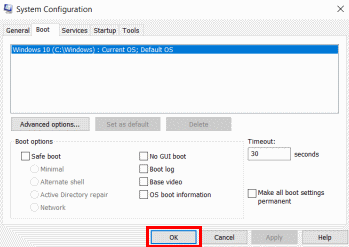
Dadurch wird die Auswahl des Betriebssystembildschirms deaktiviert, da Sie alle zusätzlichen Betriebssysteme von Ihren Laufwerken entfernt haben.
Lösung 2: Auswählen eines Standardbetriebssystems
Zunächst müssen Sie zum Bedienfeld gehen. Um das Control Panel zu öffnen, suchen Sie es einfach oder verwenden Sie Cortana. Öffnen Sie nun das Bedienfeld. Suchen Sie in der Systemsteuerung nach Systemoptionen oder suchen Sie sie einfach in der Suchleiste. Wählen Sie aus den erhaltenen Ergebnissen die Option Erweiterte Einstellung anzeigen.
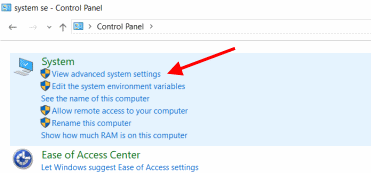
Ein Popup mit dem Namen Systemeigenschaft wird angezeigt. Klicken Sie nun auf Erweitert, wenn es nicht standardmäßig geöffnet ist. Zweitens müssen Sie auf die Option Einstellungen klicken, die sich auf der rechten Seite von Start und Wiederherstellung befindet.
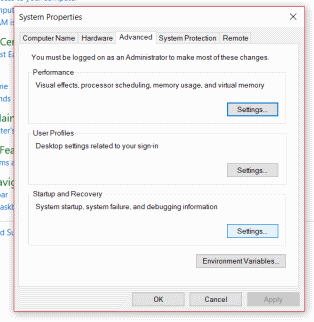
Auf der Seite des Standardbetriebssystems wird ein Dropdown-Menü angezeigt. Drittens müssen Sie das gewünschte Betriebssystem als Standard auswählen. In unserem Fall wählen wir Windows 10. Es wird ein Kontrollkästchen mit der Bezeichnung Zeit angezeigt, um die Liste der Betriebssysteme anzuzeigen. Sie müssen es deaktivieren, wenn es nicht durch Klicken auf OK deaktiviert ist, und Sie können loslegen.

Starten Sie Ihren PC neu, um dies zu überprüfen. Wenn Sie den Vorgang befolgt haben, wird der Bildschirm Betriebssystem auswählen entfernt.
Lösung 3: Mit BCDedit-Software von Drittanbietern
Dies ist ein etwas komplizierter Vorgang. Wenn Sie mit der Verwendung der Eingabeaufforderung nicht vertraut sind, versuchen Sie zuerst andere Methoden.
Für diesen Vorgang muss auf Ihrem PC eine BCDedit-Software installiert sein. Sie finden es bei Google.
Zuerst müssen Sie CMD, auch bekannt als Eingabeaufforderung, öffnen. Suchen Sie dazu in der Suchleiste oder verwenden Sie Cortana.
Nachdem Sie die Eingabeaufforderung geöffnet haben, müssen Sie BCDEdit eingeben und die Eingabetaste drücken. Es wird eine Liste aller in bootmgr.dll aufgelisteten Betriebssysteme angezeigt. Nach diesem Schritt müssen Sie die alphanumerische Zeichenfolge aufschreiben, die sich rechts neben dem Bezeichner befindet.
Notieren Sie nur die alphanumerischen Zeichenfolgen, die Sie löschen möchten. Zweitens müssen Sie den Befehl BCDedit / delete [IDENTIFIER] in CMD eingeben. Ersetzen Sie die alphanumerische Zeichenfolge, die Sie notiert haben, durch IDENTIFIER. Drücken Sie die Eingabetaste, und Sie können loslegen. Sie können alle unnötigen Betriebssysteme entfernen, die in der DLL aufgeführt sind, den Vorgang wiederholen und einfach die alphanumerische Zeichenfolge eingeben. Starten Sie neu und überprüfen Sie, sobald Sie den Vorgang abgeschlossen haben.
Hinweis: Sobald Sie eine Startoption gelöscht haben, ist es fast unmöglich, sie zurückzugewinnen. Wenn Sie also in Zukunft einen Dual-Boot benötigen, müssen Sie ihn von Anfang an installieren. Es wird empfohlen, zuerst andere Optionen auszuprobieren und die letzte Methode nur zu verwenden, wenn eine andere Methode fehlschlägt.
Fazit
Dieser Fehlerbehebungsprozess ist für Windows 10 vorgesehen, funktioniert jedoch auch mit anderen Windows-Versionen. Ich hoffe, dass diese Methoden Ihr Problem lösen und Sie den Bildschirm zum Entfernen eines Betriebssystems entfernen. Weitere hilfreiche Artikel finden Sie in unseren PC-Tipps und Tricks Abschnitt, um mehr zu erfahren.
Die Wahl des Herausgebers:
- Deinstallieren oder installieren Sie DirectX 12 unter Windows 10 neu
- So verwenden Sie Zoom in Microsoft Edge mit dieser neuen Erweiterung
- Beenden Sie das automatische Öffnen von Microsoft Edge unter Windows und Mac
- So beheben Sie den Fehler des Windows-Kryptografiedienstanbieters unter Windows
- Eine Anleitung zum Wiederherstellen eines Symbols für fehlende Akkus unter Windows 10
Rahul ist ein Informatikstudent mit einem massiven Interesse an technischen und Kryptowährungsthemen. Er verbringt die meiste Zeit damit, entweder zu schreiben oder Musik zu hören oder unbekannte Orte zu bereisen. Er glaubt, dass Schokolade die Lösung für all seine Probleme ist. Das Leben passiert und Kaffee hilft.



